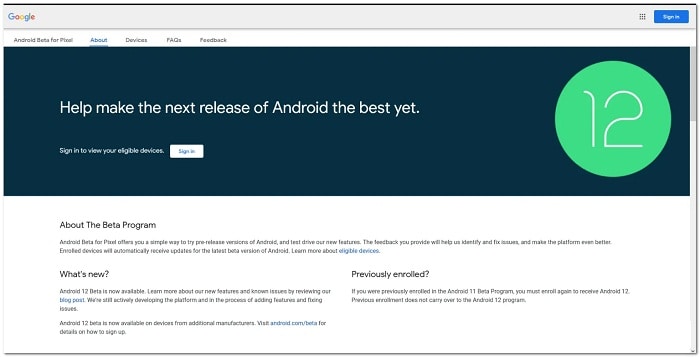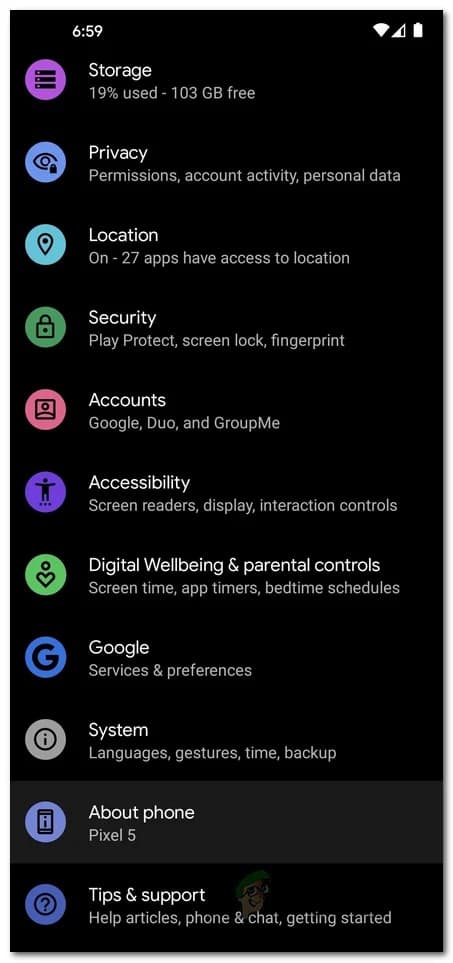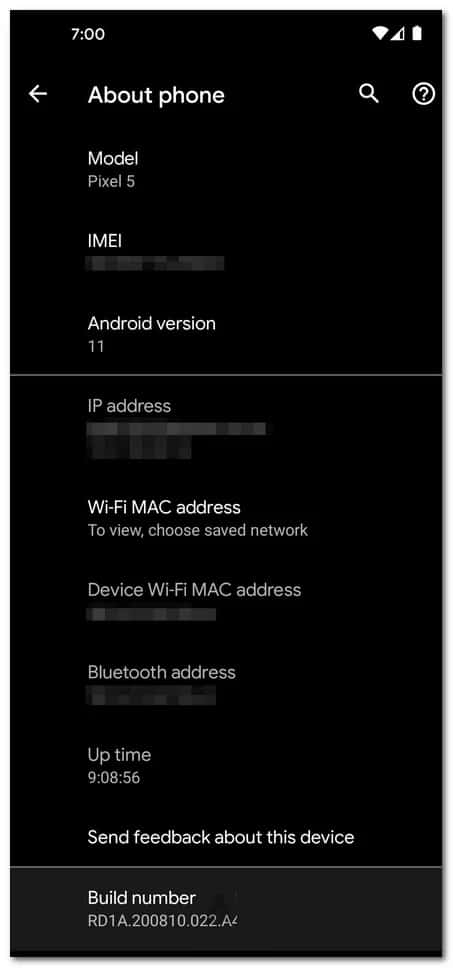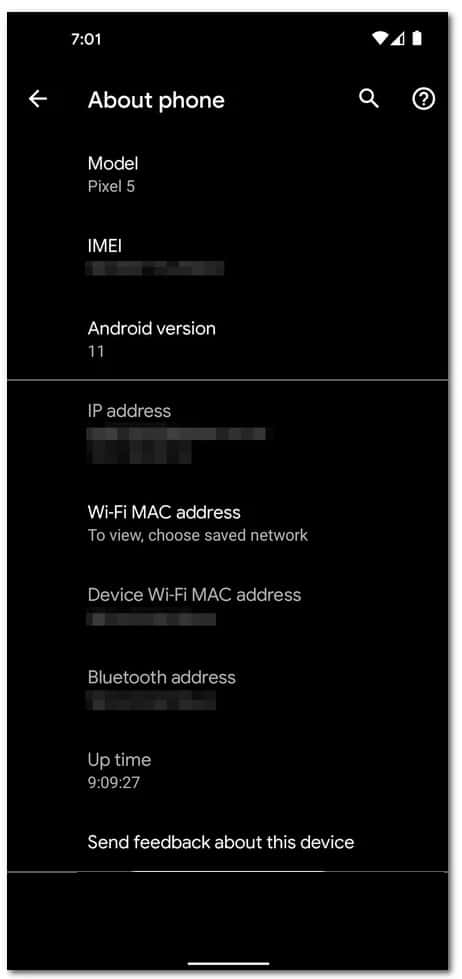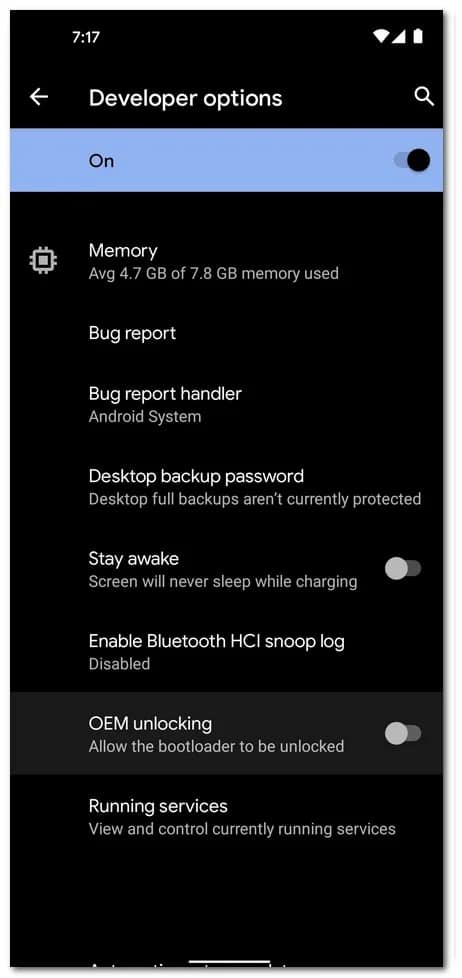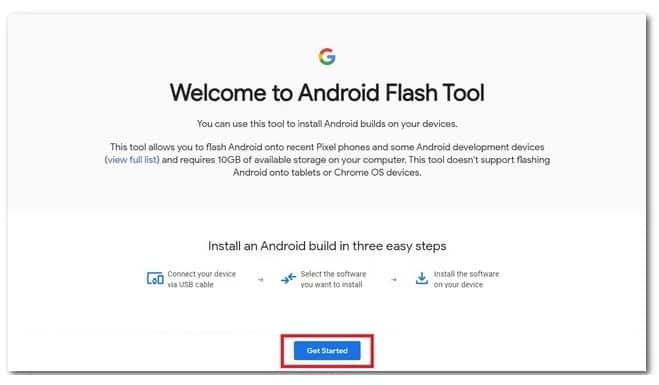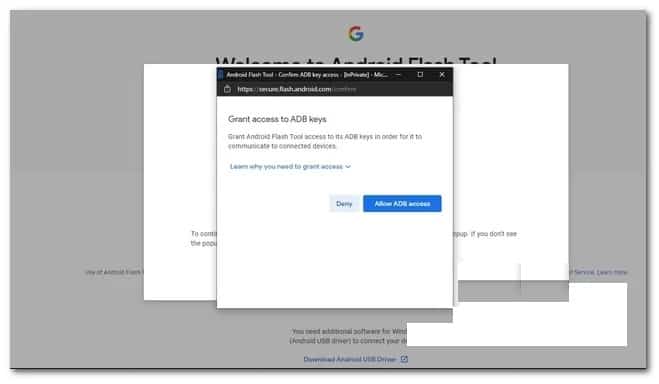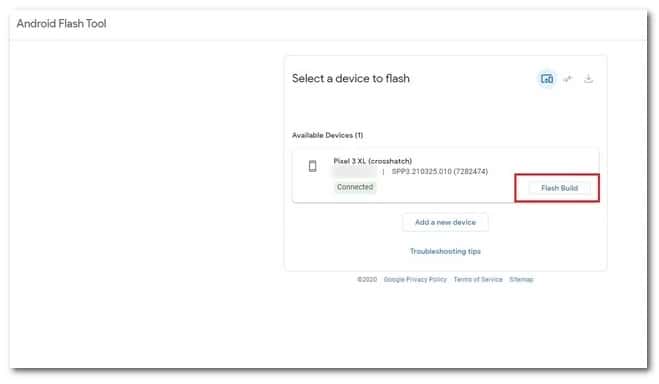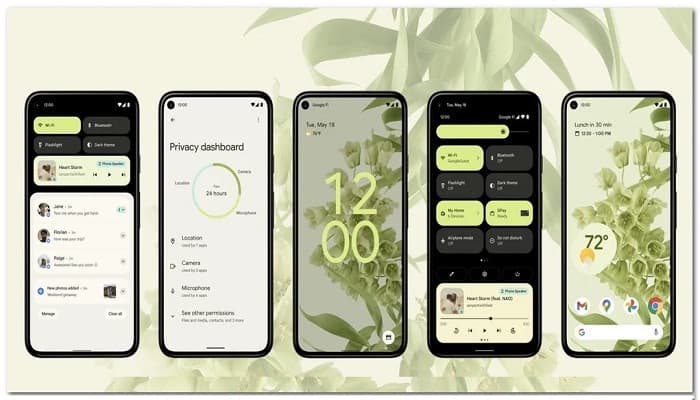
Android 12, con nombre en código Snow Cone, es el próximo lanzamiento importante de la familia del sistema operativo Android. Google anunció el sistema operativo en su discurso de apertura de I / O 2021 y, después de meses de compilaciones de desarrolladores, el sistema operativo está lo suficientemente listo para usarse como un controlador diario.
Con Beta 4, Android 12 ha ganado suficiente estabilidad de plataforma que Google ha abierto sus puertas a usuarios públicos, de ahí la beta pública. La versión beta pública de Android 12 se ofrece solo a varios dispositivos, ya que no todos los teléfonos inteligentes son compatibles.
Dado que esta es una versión importante, todos están emocionados de probar las nuevas funciones incluidas en Android 12 y por una buena razón. El sistema operativo todavía está en versión beta, por lo que significa que habrá errores aquí y allá.
Pero si no puedes esperar a la versión estable del sistema operativo y deseas tenerlo en tus manos ahora mismo, has llegado a el lugar correcto. Te mostraremos cómo puedes instalar la versión beta pública de Android 12 en este artículo.
Dispositivos compatibles con Android 12
Sin embargo, antes de continuar, debes asegurarte de que tu dispositivo sea compatible con el programa beta de Android 12. Esto no solo se limita a los teléfonos de Google conocidos como Pixel, sino que también hay dispositivos de otras compañías como Asus, Oppo, entre otros; que pueden probar la versión beta pública. A continuación, se muestra la lista de teléfonos que son compatibles con la versión beta de Android 12:
- Pixel 3 XL, 3, 3A, 3A XL
- Pixel 4, 4X XL, 4A, 4A 5G
- Pixel 5
- OnePlus 9, Oneplus 9 Pro
- Oppo Find X3 Pro (modelo CPH2173)
- Vivo iQOO 7
- Xiaomi Mi 11, Mi 11 Ultra, Mi 11I, 11X Pro
- ZTE Axon 30 Ultra 5G
- junto con modelos de Realme, Sharp y Tecno
Instalar versión beta pública de Android 12
Hay varias formas de instalar la versión beta pública de Android 12 en tu teléfono. La forma más fácil y sencilla de hacer esto sería utilizar el Programa Beta de Android. Ten en cuenta que los métodos mencionados en este artículo son principalmente para teléfonos Pixel.
Sin embargo, si deseas instalar la versión beta pública en cualquier otro de los dispositivos compatibles, simplemente dirígete a este enlace y selecciona tu marca. Te llevará a través del proceso de instalación de la versión beta pública en tu dispositivo.
Dicho esto, puedes usar uno de los siguientes métodos para instalar la versión beta de Android 12 en tu dispositivo Pixel:
Programa Beta de Android
- Para obtener la versión beta de Android 12 en tu teléfono a través del programa Beta de Android, simplemente ve al portal Beta de Android haciendo clic aquí.
- En el portal beta, inicia sesión en la cuenta de Google que está conectada a tu teléfono inteligente. Dispositivos elegibles.
- De la lista de dispositivos, selecciona el dispositivo elegible y luego toca el botón Opt-in.
- Después de eso, simplemente sigue las instrucciones en pantalla para iniciar la descarga inalámbrica de la versión beta de Android 12 en tu teléfono.
Herramienta Flash de Android
Además del programa Android Beta, también puedes usar la herramienta Android Flash para instalar la versión beta de Android 12 en tu teléfono. Esta es básicamente una versión basada en web de la herramienta de desarrollo ADB.
Por eso, para ello, necesitarás una PC contigo mismo. Antes de continuar, deberás asegurarte de que la depuración de USB y el desbloqueo de OEM estén habilitados en tu teléfono a través del menú de opciones de desarrollador. Para hacer esto, sigue las instrucciones a continuación:
- En primer lugar, abre la aplicación Configuración en tu teléfono.
- Allí, dirígete a Acerca del teléfono en la parte inferior.
- Una vez más, desplázate hasta el final. Toca la opción Número de compilación 7 veces rápidamente.
- Verás un mensaje ¡Ahora es un desarrollador! Mensaje sobre el éxito.
- Regresa a Configuración y luego dirígete a Sistema.
- Allí, toca Opciones de desarrollador.
- En las opciones de desarrollador, habilita la depuración de USB y el desbloqueo de OEM.
Una vez que haya habilitado la depuración USB y el desbloqueo OEM, siga las instrucciones a continuación para instalar Android 12 beta con la herramienta Flash de Android:
- En primer lugar, conecta tu teléfono inteligente Pixel a tu computadora portátil o PC. Deberás descargar el controlador USB de Google desde este enlace aquí. El sitio web le brinda un tutorial completo sobre cómo descargar e instalar el controlador USB, así que siga con eso.
- Una vez que hayas instalado el controlador USB de Google, continúa y abra el sitio web de Android Flash Tool haciendo clic aquí. Esto requiere que estés ejecutando el navegador Google Chrome, así que asegúrate de abrir con Chrome.
- En el sitio web, haz clic en el botón Comenzar.
- Esto abrirá una ventana emergente. Aquí, deberás otorgar acceso a las claves ADB. Para hacerlo, simplemente haz clic en el botón Permitir acceso a ADB.
- Una vez que le hayas otorgado acceso, haz clic en el botón Agregar nuevo dispositivo.
- Al hacer clic en esto, aparecerá tu dispositivo en un mensaje debajo de la barra de direcciones. Selecciona tu dispositivo y luego haz clic en el botón Conectar.
- Una vez hecho esto, haz clic en el botón Crear Flash en el menú Seleccionar un dispositivo para flashear.
- Finalmente, en este punto, deberá seleccionar la última versión beta disponible en el menú desplegable y luego hacer clic en el botón Instalar.
- Ahora, la herramienta Flash de Android comenzará a descargar la versión beta que seleccionaste y luego la instalarás en tu teléfono.
- Espera a que termine. Una vez completado, habrás instalado con éxito la versión beta de Android 12 en tu teléfono.
Si sigues cada una de estas recomendaciones podrás instalar la versión beta pública de Android 12 sin mayores contratiempos. Espero que nuestra guía sea de gran utilidad para ti y que puedas lograr tu cometido.
Si tienes algo que compartir con nosotros, en nuestra sección de comentarios puedes hacerlo. Nos leemos en una próxima publicación donde abordaremos otros temas de interés.
Me llamo Javier Chirinos y soy un apasionado de la tecnología. Desde que tengo uso de razón me aficioné a los ordenadores y los videojuegos y esa afición terminó en un trabajo.
Llevo más de 15 años publicando sobre tecnología y gadgets en Internet, especialmente en mundobytes.com
También soy experto en comunicación y marketing online y tengo conocimientos en desarrollo en WordPress.